
уроки фотошопа полезные уроки видео уроки фотошоп уроки с текстом дизайн
дополнения кисти фотошоп шрифты фигуры (контуры) фоны
полезные шаблоны фото рамки календари онлайн шаблоны все шаблоны
картинки клипарты открытки раскраски онлайн раскраски галерея
еще... учебник гостевая книга полезное и интересное

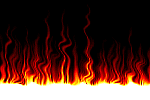
Смотреть видеоурок


 На главную
На главную
 К списку уроков с текстом
К списку уроков с текстом
Adobe Photoshop. Создаем мозаичный текст
[17] [18]
[18]
 [19]
[19]
1.Создаем изображение (Файл-новый) размером 300Х300 пикселей, с прозрачным фоном. Заливаем слой черным цветом при помощи инструмента "Заливка".
2.Активируем инструмент "Горизонтальный текст", выбираем Arial, размер 80пт, начертание псевдополужирное. Пишем любую надпись, в нашем случае это слово "КУБИКИ".
3.Правым кликом по строке слоя с текстом вызываем меню и выбираем пункт "Растрировать слой". Теперь немного размоем текст при помощи фильтра РАЗМЫТИЕ (Фильтр-размытие-размытие по Гауссу), устанавливаем параметр РАДИУС 0,5 пиксела. Склеиваем слои (Слой-объеденить с предыдущим или нажатием клавиш Ctrl+E).
4.Копируем слой перетащив строку слоя на значек "Создать новый слой" в нижней части панели СЛОИ. Применяем к полученному слою фильтр МОЗАИКА (Фильтр-оформление-мозаика) с параметром РАЗМЕР ЯЧЕЙКИ 10. Уменьшаем непрозрачность слоя до 50%.
5.Применяем фильтр РЕЗКОСТЬ (Фильтр-резкость-резкость), а затем трижды нажимаем сочетание клавиш Ctrl+F (для повтора последнего фильтра). Склеиваем слои.
6.Теперь раскрасим наш текст при помощи команды ИЗОБРАЖЕНИЕ-КОРРЕКЦИЯ-ЦВЕТОВОЙ ТОН/НАСЫЩЕННОСТЬ, ставим галочку в окне ТОНИРОВАНИЕ и подбираем необходимый цвет. В нашем случае были применены параметры как на рисунке.
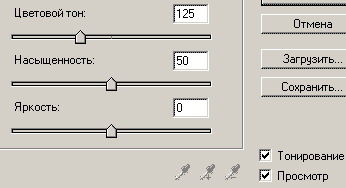

 [18]
[18]
 [19]
[19]
Комментарии
Оставляйте пожалуйста Ваши комментарии и советы по уроку. Поля "Текст комментария" и "Имя" обязательны для заполнения
 Лысек 27:11:2009 | отличный сайт!!! спасибо |
